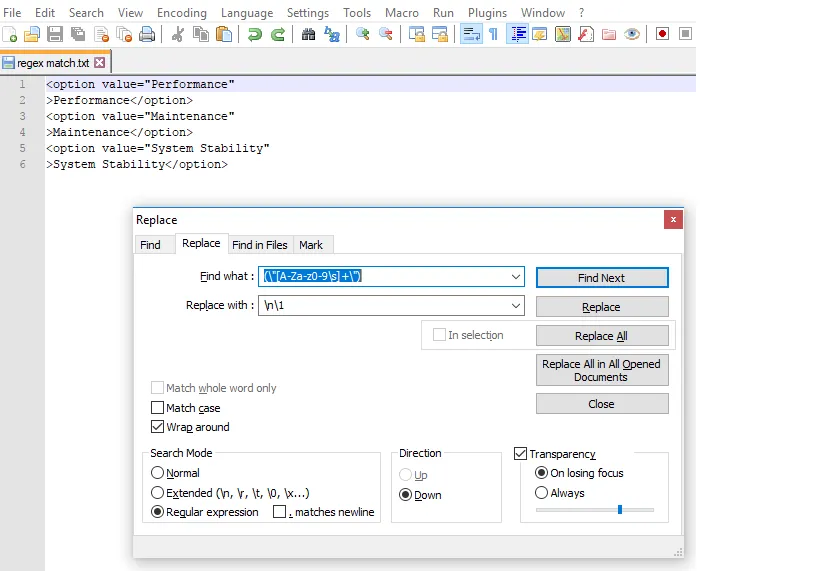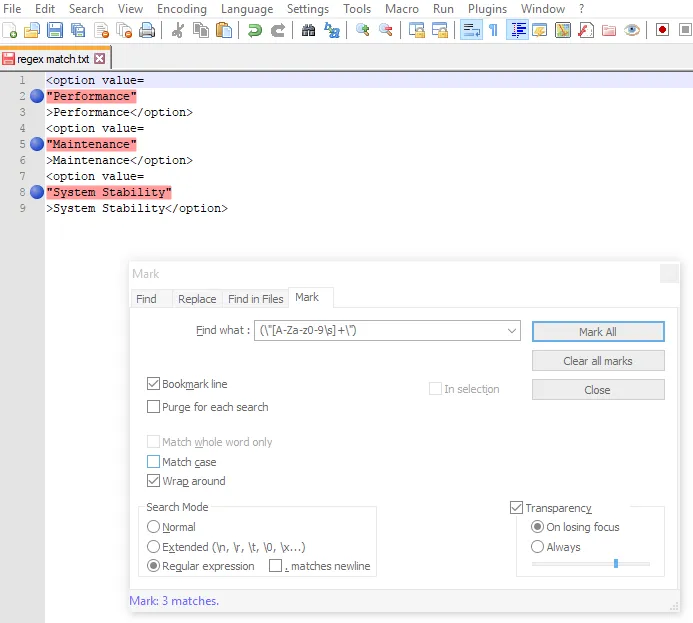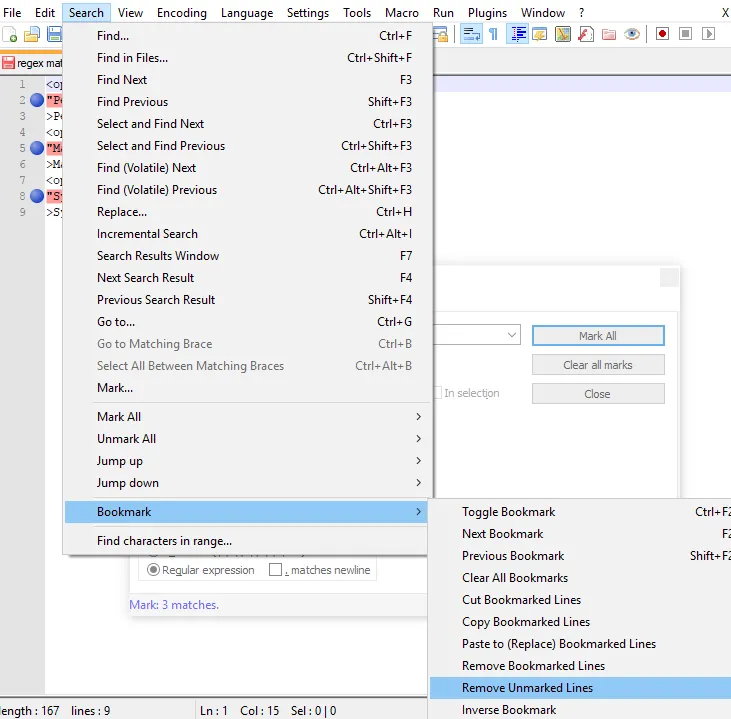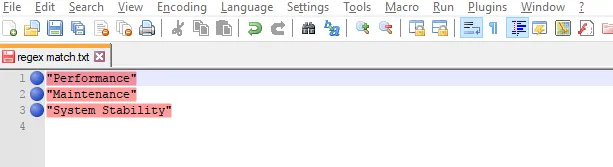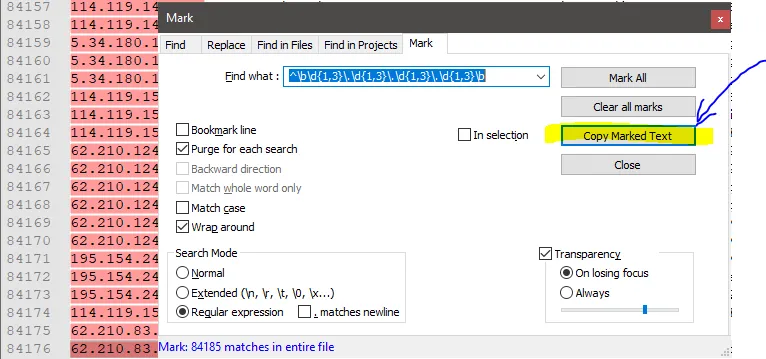我有一个包含字符串的HTML源文件部分,我想使用Notepad++的正则表达式功能一次性选择并复制它们。
这是文本源的一部分:
<option value="Performance"
>Performance</option>
<option value="Maintenance"
>Maintenance</option>
<option value="System Stability"
>System Stability</option>
我正在使用正则表达式"[0-9a-zA-Z ]*"来搜索"value"值。我还在Notepad++搜索中选择了突出显示/标记已找到的文本功能。这很好用,现在我想将仅突出显示的文本复制或剪切到剪贴板以进行进一步处理。但是我无法在Notepad++中找到此功能。这是否不可能或者我太傻了?